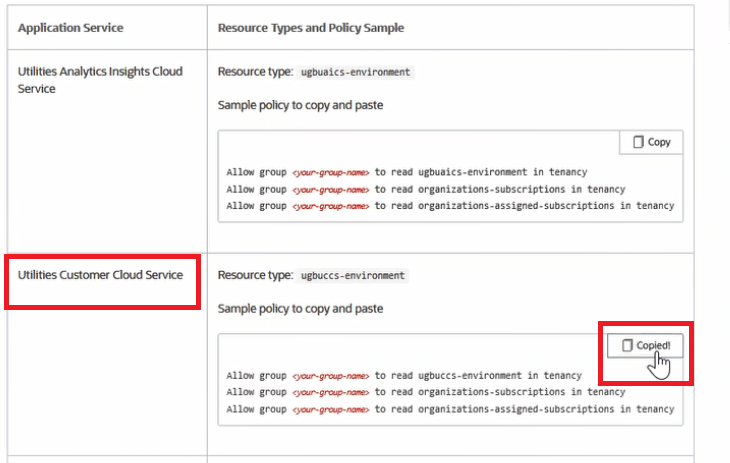Ajout d'utilisateurs de la console Oracle Cloud
Donnez aux utilisateurs un accès leur permettant d'utiliser leurs environnements d'application dans la console Oracle Cloud.
Cette rubrique explique comment configurer des utilisateurs supplémentaires pour afficher et utiliser les abonnements d'application dans la console.
L'utilisateur saisi lors de la création du compte Oracle Cloud est l'administrateur par défaut de la location. L'administrateur par défaut peut effectuer toutes les tâches dans Oracle Cloud Infrastructure, y compris afficher tous les abonnements d'application.
Si vous devez ajouter des utilisateurs pour travailler dans votre application, reportez-vous à la documentation de votre application.
La gestion de l'environnement des applications est intégrée au service Identity and Access Management Service (IAM) pour l'authentification et l'autorisation. IAM utilise des stratégies pour accorder des droits d'accès aux groupes. Les utilisateurs ont accès aux ressources (comme les environnements) en fonction des groupes auxquels ils appartiennent. L'administrateur par défaut peut créer des groupes, des stratégies et des utilisateurs pour accorder l'accès aux ressources.
Les tâches de gestion varient selon les services applicatifs
Les tâches de gestion, et donc les options d'accès, diffèrent selon les services d'applications. Les services d'applications peuvent être divisés en deux catégories de gestion :
- Services d'applications pour lesquels Oracle crée les environnements. Etant donné que vous ne créez pas les environnements, les tâches de gestion incluent uniquement l'affichage des détails des environnements et de vos abonnements. Pour créer des utilisateurs disposant d'un accès limité à ces services, suivez la procédure décrite ci-dessous dans cette rubrique.
- Services d'applications pour lesquels vous créez et gérez les environnements. Etant donné que vous créez les environnements, les tâches de gestion incluent la création, la suppression et la mise à jour des environnements. Pour créer des utilisateurs à accès limité pour ces services, reportez-vous aux sections suivantes :
- Pour Fusion Applications : Gestion des utilisateurs Oracle Cloud avec des fonctions spécifiques
- Pour les autres applications : Gestion de l'accès utilisateur aux environnements d'application
Ajout d'un administrateur de location
Cette procédure explique comment ajouter un autre utilisateur au groupe d'administrateurs de location. Les membres du groupe Administrateurs ont accès à toutes les fonctionnalités et à tous les services de la console Oracle Cloud.
Cette procédure ne permet pas à l'utilisateur de se connecter à la console de service d'application. Pour ajouter des utilisateurs à votre application, reportez-vous à la documentation de votre application.
Pour ajouter un administrateur, procédez comme suit :
- Ouvrez le menu de navigation et sélectionnez Identité et sécurité. Sous Identité, sélectionnez Domaines.
- Sélectionnez le nom du domaine d'identité dans lequel vous souhaitez travailler. Il est possible que vous deviez changer de compartiment pour trouver le domaine souhaité. Sélectionnez ensuite Utilisateurs.
- Sélectionnez Créer un utilisateur.
- Entrez le prénom et le nom de l'utilisateur.
- Pour que l'utilisateur se connecte avec son adresse électronique :
- Laissez la case Utiliser l'adresse électronique en tant que nom utilisateur cochée.
- Dans le champ Nom utilisateur/adresse électronique, entrez l'adresse électronique du compte utilisateur.
ou
Pour que l'utilisateur se connecte à l'aide de son nom utilisateur, procédez comme suit :- Désélectionnez la case Utiliser l'adresse électronique en tant que nom utilisateur.
- Dans le champ Nom utilisateur, saisissez le nom utilisateur à employer pour se connecter à la console.
- Dans le champ Adresse électronique, entrez l'adresse électronique du compte utilisateur.
- Sous Sélectionner les groupes auxquels affecter cet utilisateur, cochez la case Administrateurs.
- Cliquez sur Créer.
Un courriel de bienvenue est envoyé à l'adresse fournie au nouvel utilisateur. Le nouvel utilisateur peut suivre les instructions d'activation de compte dans le courriel pour se connecter et commencer à utiliser la location.
Ajouter un utilisateur non administrateur
Cette procédure explique comment créer un groupe qui a accès aux applications dans la console Oracle Cloud, mais qui ne peut pas effectuer d'autres tâches d'administration.
Pour autoriser les utilisateurs à visualiser vos applications dans la console Oracle Cloud, vous devez :
- Créez un groupe.
- Créez une stratégie qui accorde au groupe l'accès pour visualiser les ressources d'environnement.
- Créez un utilisateur et ajoutez-le au groupe.
Les tâches suivantes vous guident dans la création d'un groupe, d'une stratégie et d'un utilisateur dans le service IAM. L'administrateur par défaut peut effectuer ces tâches ou tout autre utilisateur disposant des droits d'accès nécessaires pour administrer IAM.
-
Ouvrez le menu de navigation dans le coin supérieur gauche de la page. Sous Infrastructure, sélectionnez Identité et sécurité pour développer le menu, puis sous Identité, sélectionnez Domaines. Sur la page Domaines, sélectionnez le domaine.
- Sous la liste des ressources du domaine d'identité sur la gauche, cliquez sur Groupes.
- Cliquez sur Créer le groupe.
- Entrez les informations suivantes :
- Nom : nom unique du groupe, par exemple "environment-viewers". Le nom doit être unique parmi tous les groupes de la location. Vous ne pouvez pas modifier cet élément ultérieurement.
- Description : description conviviale. Si vous le souhaitez, vous pourrez la modifier ultérieurement.
- Options avancées - Balises : vous pouvez éventuellement appliquer des balises. Si vous êtes autorisé à créer une ressource, vous disposez également des droits d'accès nécessaires pour lui appliquer des balises de format libre. Pour appliquer une balise définie, vous devez disposer de droits d'accès permettant d'utiliser l'espace de noms de balise. Pour plus d'informations sur le balisage, reportez-vous à Balises de ressource. Si vous n'êtes pas certain de devoir appliquer des balises, ignorez cette option (vous pouvez les appliquer ultérieurement) ou demandez à l'administrateur.
- Cliquez sur Créer.
Avant de créer la stratégie, vous devez connaître la valeur correcte pour le type de ressource de votre application. Le type de ressource correspond à l'accès accordé par la stratégie. Reportez-vous à Référence de stratégie d'application pour trouver le type de ressource approprié pour votre application.
- Accédez à la page Stratégies du domaine d'identité :
- Si vous êtes toujours sur la page Groupes de l'étape précédente, cliquez sur Domaines dans les liens du chemin de navigation en haut de la page. Sur la page Domaines, cliquez sur Stratégies sur le côté gauche de la page.
- Sinon, ouvrez le menu de navigation. Sous Infrastructure, cliquez sur Identité et sécurité pour développer le menu, puis, sous Identité, cliquez sur Stratégies. La liste des stratégies est affichée.
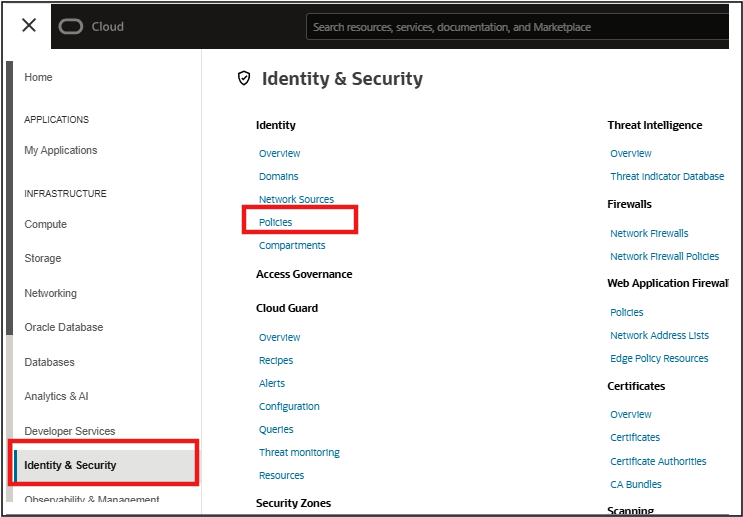
- Cliquez sur Créer une stratégie.
- Entrez les informations suivantes :
- Nom : nom unique de la stratégie. Le nom doit être unique parmi toutes les stratégies de la location. Vous ne pouvez pas modifier cette valeur ultérieurement.
- Description : description conviviale. Si vous le souhaitez, vous pourrez la modifier ultérieurement.
- Compartiment : assurez-vous que la location (compartiment racine) est sélectionnée.
- Dans le générateur de stratégies, activez l'option Afficher l'éditeur manuel pour afficher la zone de saisie de texte à format libre.
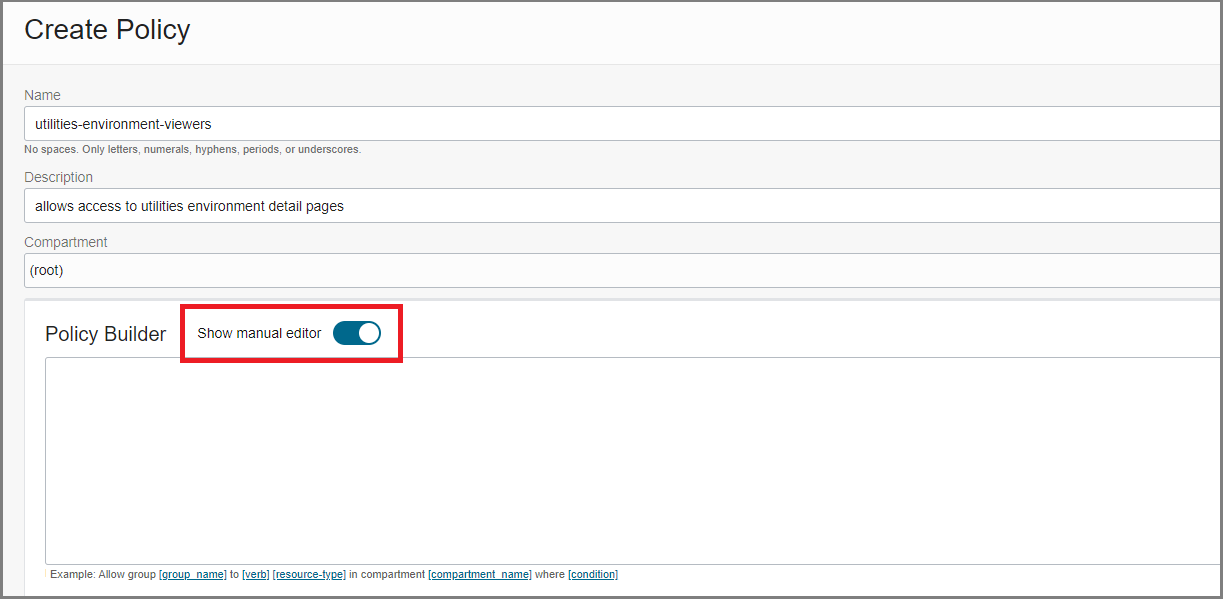
- Entrez les instructions appropriées pour le service auquel vous souhaitez accorder l'accès. Reportez-vous à Référence de stratégie d'application pour connaître les instructions requises pour votre application. Les instructions de stratégie prennent la forme :
Allow group <your-group-name> to read <application-environment> in tenancy Allow group <your-group-name> to read organizations-subscriptions in tenancy Allow group <your-group-name> to read organizations-assigned-subscriptions in tenancyoù
<your-group-name> est le groupe que vous avez créé à une étape précédente et
<application-environment> est le type de ressource de votre application. Pour obtenir la liste des types de ressource, reportez-vous à Référence de stratégie d'application.
- Cliquez sur Créer.
Vous pouvez utiliser l'option Copier dans l'exemple de stratégie présenté dans la référence de stratégie d'application pour copier l'ensemble d'instructions de stratégie. Vous pouvez ensuite coller les instructions dans la zone de texte Générateur de stratégies afin de ne mettre à jour que la valeur de <your-group-name>. Reportez-vous à Exemple : copie et collage d'une stratégie.
- Sur la page Accueil des applications de la console Oracle Cloud, sélectionnez le menu principal dans l'angle supérieur gauche de la page. Sélectionnez Identité et sécurité, puis Domaines.
- Sur la page Domaines, sélectionnez Par défaut ou le nom de votre domaine d'identité.
- Sélectionnez Utilisateurs.
- Cliquez sur Créer un utilisateur.
- Entrez le prénom et le nom de l'utilisateur.
- Pour que l'utilisateur se connecte avec son adresse électronique :
- Laissez la case Utiliser l'adresse électronique en tant que nom utilisateur cochée.
- Dans le champ Nom utilisateur/adresse électronique, entrez l'adresse électronique du compte utilisateur.
ou
Pour que l'utilisateur se connecte avec son nom d'utilisateur :- Désélectionnez la case Utiliser l'adresse électronique en tant que nom utilisateur.
- Dans le champ Nom utilisateur, saisissez le nom utilisateur à employer pour se connecter à la console.
- Dans le champ Adresse électronique, entrez l'adresse électronique du compte utilisateur.
- Pour affecter l'utilisateur à un groupe, cochez la case de chaque groupe à affecter au compte utilisateur.
- Cliquez sur Créer.
Référence de stratégie d'application
Les sections suivantes répertorient les noms de type de ressource pour chacun des services d'application. Recherchez votre application dans la table et utilisez les instructions fournies dans vos stratégies.
Les services applicatifs présentés ici ne prennent pas en charge le provisionnement d'environnement en libre-service. Pour obtenir de l'aide sur l'écriture de stratégies pour les services applicatifs qui prennent en charge le provisionnement en libre-service, reportez-vous à Gestion de l'accès utilisateur aux environnements d'applications.
Lorsque vous êtes abonné à l'une des applications Oracle Communications, Oracle crée l'environnement de service d'application pour vous. Vous pouvez visualiser les détails de vos abonnements et les URL de votre application à partir de la console Oracle Cloud.
Pour permettre à un autre utilisateur d'interagir avec vos services d'application Oracle Communications dans la console Oracle Cloud, utilisez l'un des verbes suivants dans vos instructions de stratégie :
-
read: permet à l'utilisateur de visualiser toutes les informations sur l'environnement. -
inspect: permet à l'utilisateur de répertorier uniquement les environnements ; l'utilisateur ne peut pas visualiser les pages de détails.
Le tableau suivant répertorie les noms de type de ressource et les exemples d'instructions de stratégie que vous pouvez copier-coller pour créer la stratégie permettant d'accéder à un groupe. Les exemples utilisent tous le verbe read. Si vous souhaitez accorder l'accès inspect uniquement, remplacez read par inspect lorsque vous créez la stratégie.
| Service applicatif | Exemples de types de ressource et de stratégie |
|---|---|
| Bouclier de sécurité |
Type de ressource : Exemple de stratégie à copier et coller :
|
| Session Delivery Management Cloud |
Type de ressource : Exemple de stratégie à copier et coller :
|
| SD-WAN Orchestration Cloud Service |
Type de ressource : Exemple de stratégie à copier et coller :
|
Lorsque vous êtes abonné à l'une des applications Oracle Financial Services, Oracle crée l'environnement de service d'application pour vous. Vous pouvez visualiser les détails de vos abonnements et les URL de votre application à partir de la console Oracle Cloud.
Pour permettre à un autre utilisateur d'interagir avec vos services d'application Oracle Financial Services dans la console Oracle Cloud, utilisez l'un des verbes suivants dans vos instructions de stratégie :
-
read: permet à l'utilisateur de visualiser toutes les informations sur l'environnement. -
inspect: permet à l'utilisateur de répertorier uniquement les environnements ; l'utilisateur ne peut pas visualiser les pages de détails.
Le tableau suivant répertorie les noms de type de ressource et les exemples d'instructions de stratégie que vous pouvez copier-coller pour créer la stratégie permettant d'accéder à un groupe. Les exemples utilisent tous le verbe read. Si vous souhaitez accorder l'accès inspect uniquement, remplacez read par inspect lorsque vous créez la stratégie.
| Service applicatif | Exemples de types de ressource et de stratégie |
|---|---|
| Oracle Banking Virtual Account Management Cloud Service |
Type de ressource : Exemple de stratégie à copier et coller :
|
| Oracle Banking Credit Facilities Process Management Cloud Service |
Type de ressource : Exemple de stratégie à copier et coller :
|
| Oracle Banking Corporate Lending Process Management Cloud Service |
Type de ressource : Exemple de stratégie à copier et coller :
|
| Oracle Banking Digital Experience Cloud Service |
Type de ressource : Exemple de stratégie à copier et coller :
|
| Oracle Banking Liquidity Management Cloud Service |
Type de ressource : Exemple de stratégie à copier et coller :
|
| Oracle Banking Payments Cloud Service |
Type de ressource : Exemple de stratégie à copier et coller : |
| Oracle Banking Supply Chain Finance Cloud Service |
Type de ressource : Exemple de stratégie à copier et coller : |
| Oracle Banking Trade Finance Process Management Cloud Service |
Type de ressource : Exemple de stratégie à copier et coller : |
| Financial Revenue Management and Billing Cloud Service |
Type de ressource : Exemple de stratégie à copier et coller : |
| Financial Service Cloud |
Type de ressource : Exemple de stratégie à copier et coller : |
| Assurance maladie |
Type de ressource : Exemple de stratégie à copier et coller : |
| Oracle Financial Services Lending & Leasing Cloud Service |
Type de ressource : Exemple de stratégie à copier et coller : |
| Oracle Financial Services Crime and Compliance Management Anti Money Laundering Cloud Service - Surveillance des transactions |
Type de ressource : Exemple de stratégie à copier et coller : |
| Oracle Financial Services Performance Analytics Cloud Service |
Type de ressource : Exemple de stratégie à copier et coller : |
| Oracle Financial Services Price Creation and Discovery Cloud Service |
Type de ressource : Exemple de stratégie à copier et coller : |
Lorsque vous êtes abonné à l'une des applications Oracle Utilities, Oracle crée l'environnement de service d'application pour vous. Vous pouvez visualiser les détails de vos abonnements et les URL de votre application à partir de la console Oracle Cloud.
Pour permettre à un autre utilisateur d'interagir avec vos services d'application Oracle Utilities dans la console Oracle Cloud, utilisez l'un des verbes suivants dans vos instructions de stratégie :
-
read: permet à l'utilisateur de visualiser toutes les informations sur l'environnement. -
inspect: permet à l'utilisateur de répertorier uniquement les environnements ; l'utilisateur ne peut pas visualiser les pages de détails.
Le tableau suivant répertorie les noms de type de ressource et les exemples d'instructions de stratégie que vous pouvez copier-coller pour créer la stratégie permettant d'accéder à un groupe. Les exemples utilisent tous le verbe read. Si vous souhaitez accorder l'accès inspect uniquement, remplacez read par inspect lorsque vous créez la stratégie.
| Service applicatif | Exemples de types de ressource et de stratégie |
|---|---|
| Utilities Analytics Insights Cloud Service |
Type de ressource : Exemple de stratégie à copier et coller :
|
| Utilities Customer Cloud Service |
Type de ressource : Exemple de stratégie à copier et coller :
|
| Services publics - Service clientèle et facturation |
Type de ressource : Exemple de stratégie à copier et coller :
|
| Gestionnaire d'immobilisations de génération d'utilitaires |
Type de ressource : Exemple de stratégie à copier et coller :
|
| Utilities Meter Solution Cloud Service |
Type de ressource : Exemple de stratégie à copier et coller :
|
| Utilities Rate Cloud Service |
Type de ressource : Exemple de stratégie à copier et coller :
|
| Utilities Billing Cloud Service |
Type de ressource : Exemple de stratégie à copier et coller :
|
| Utilities Work and Asset Cloud Service |
Type de ressource : Exemple de stratégie à copier et coller :
|
| Services publics - Digital Self Service Transaction |
Type de ressource : Exemple de stratégie à copier et coller :
|
Exemple : copie et collage d'une stratégie
Supposons que vous ayez un groupe appelé "observateurs de l'environnement". Vous souhaitez que ce groupe soit limité dans la console Oracle Cloud pour afficher uniquement les environnements Oracle Utilities Customer Cloud Service.
- Accédez à Oracle Utilities Policies dans la documentation.
- Recherchez Utilities Customer Cloud Service dans le tableau. Cliquez sur Copier pour copier les instructions de stratégie.
- Dans l'éditeur de stratégie, collez les instructions de la table de documentation, puis mettez à jour la valeur <your-group-name> dans chacune des instructions avec le nom du groupe que vous avez créé.
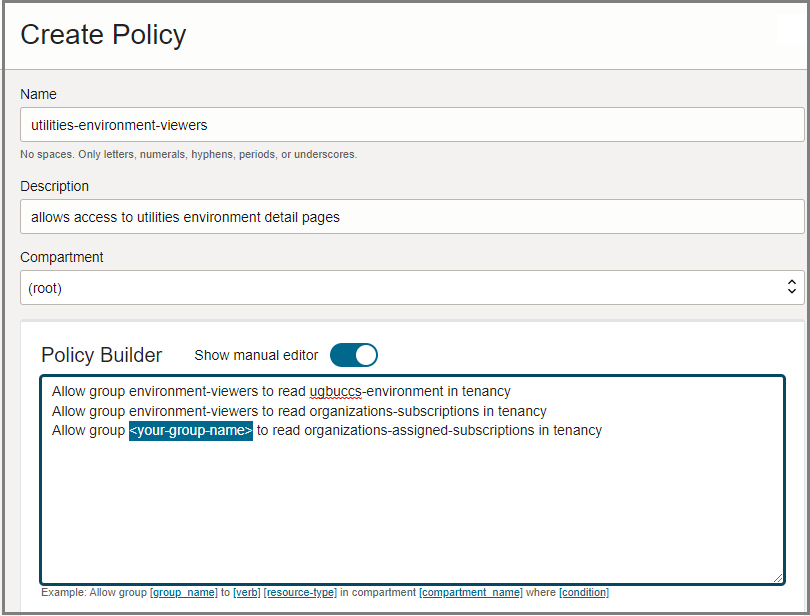
Pour plus d'informations sur l'utilisation d'IAM
Cette rubrique fournit les procédures de base permettant de créer des types d'utilisateur spécifiques dans votre compte pour vous familiariser avec la gestion de l'environnement d'application. Pour plus de détails sur la gestion des utilisateurs qui doivent accéder à ce service et à d'autres services, reportez-vous aux sections suivantes :